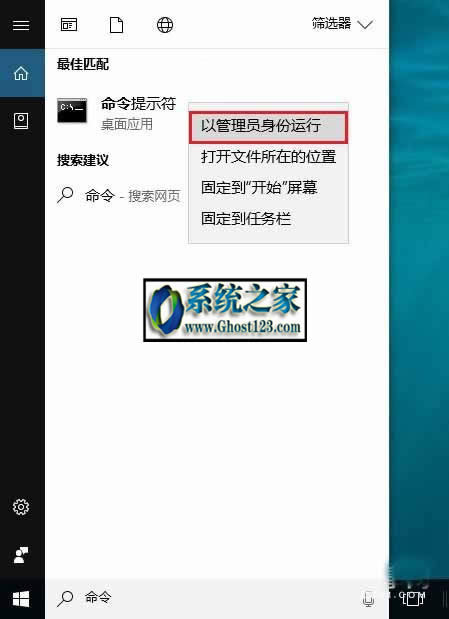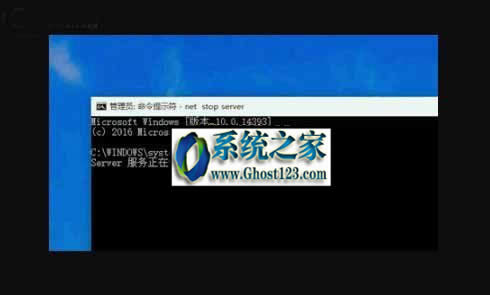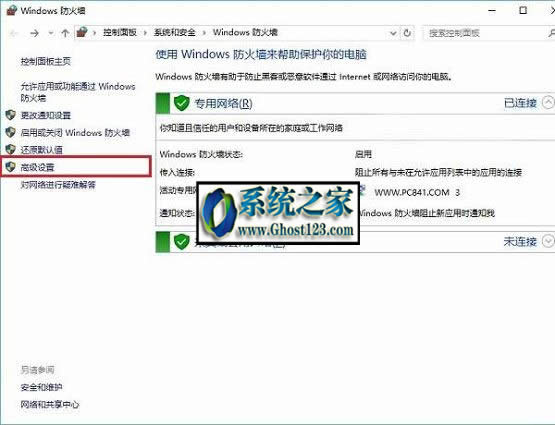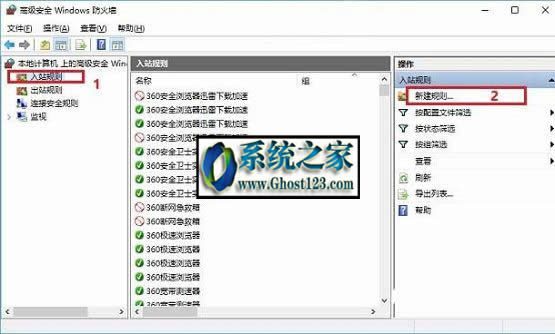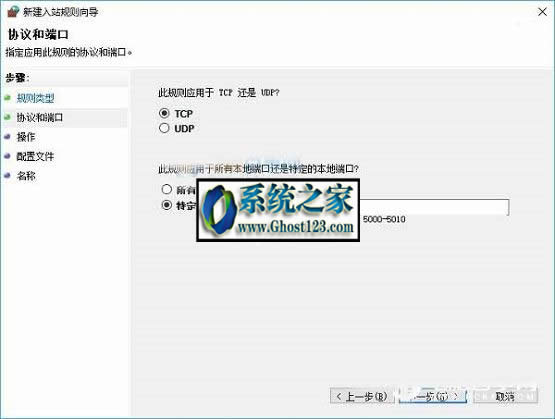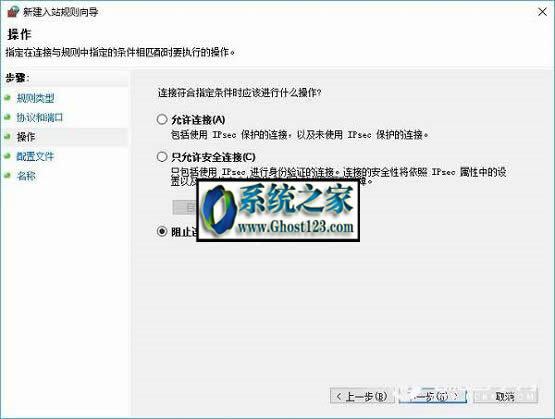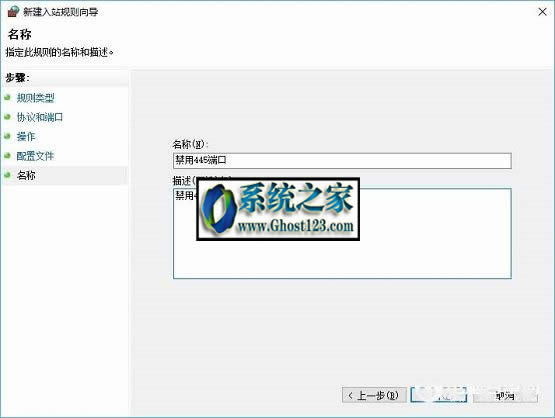win10关闭445端口入侵的详细设置步骤
Win10如何防范勒索病毒?近日,勒索病毒席卷全球,不少没有安装杀毒软件或及时更新系统补丁电脑用户遭受攻击,尤其是企业、高校内网用户遭受攻击,导致数据安全面临极大风险。虽然目前中招的主要是高校和一些企业用户,但普通用户也不得不防,今天小编分享2种Win10专业版防范勒索病毒方法,一种是关闭服务,另外一种是关闭445端口,win10关闭445端口入侵的详细操作步骤如下。
Win10如何防范勒索病毒?Win10关闭445端口方法
方法一:关闭server服务
1、首先在开始菜单的搜索框中,输入“命令”,然后在“命令提示符”上鼠标右键,然后点击“以管理员身份运行”,如下图所示。
2、打开命令提示符操作窗口后,键入命令:net stop server 完成后,按回车键(Enter)确认运行,当看到“Server服务正在停止”提示之后就说明操作成功,停止Win10服务,可以防止被勒索病毒利用攻击,如下图所示。
方法二:关闭Win10 445端口
这次勒索病毒利用了NSA黑客工具包中的“永恒之蓝”0day漏洞,通过电脑445端口(文件共享<普通用户基本用不到这个端口,可以关闭>)在内网进行蠕虫式感染传播,为了防止内网感染,建议用户关闭Win10的445端口,具体操作方法如下。
1、首先打开Win10防火墙,然后点击进入左侧的“高级设置”,如下图所示。
2、打开防火墙高级设置后,先点击左侧的“入站规则”,然后在点击右侧的“新建规则”如下图所示。
3、在新建规则设置中,依次选择“端口”下一步“TCP(UDP)”,并选择“特定本地端口”,然后输入端口名“445”,继续点击下一步,如下图所示。
4、然后下一步,在“操作”选项中,选择“阻止连接”,如下图所示。
5、最后在名称中命名为“禁用445端口”,之后点击“完成”即可,如下图所示。
以上就是Win10关闭445端口方法,希望对大家有所帮助。
除了以上2种方法,建议大家将系统升级到Win10最新版,并且在电脑中安装360安全卫士或者金山卫士其中的一个即可,目前这两款杀毒软件已经支持查杀勒索病毒,可以恢复被感染的文件,注重安全的朋友,建议安装。此外,如果电脑中有重要数据,建议提前备份到U盘/网盘或移动硬盘中,这样安全更有保障。